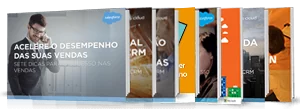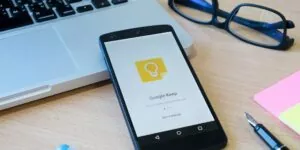É fato que uma comunicação direcionada é mais efetiva do que uma abrangente, onde fica estampado que aquela mensagem não foi desenvolvida exclusivamente para o determinado cliente, onde a marca demonstra que não o conhece, por isso não o chama pelo nome. Quer saber como enviar mala direta com Word e outros programas?
Então leia esta postagem. Afinal, qual é o consumidor que não gosta de se sentir importante para uma marca?
Hoje em dia, uma das grandes ferramentas da comunicação corporativa, que também auxilia no relacionamento da empresa com o cliente, é a mala direta. E você sabe como fazer disparo de e-mail marketing?
Seja para informar, para capturar prospect ou simplesmente para anunciar. Entretanto, há pessoas que podem achar extremamente trabalhoso o desenvolvimento dessa atividade ou achar que as plataformas que fazem esse trabalho são complicadas.
Sabia que você pode disparar suas malas diretas para a caixa de entrada de e-mail de sua base de clientes através do Word?
Pois é. O melhor é que é tudo muito simples, não precisa de uma plataforma complexa, é tudo pelo Word.
E então, vamos lá ver como faz?
Como enviar mala direta do word
Bem, com o seu documento aberto, clique no ícone ‘Layout Web’ para começar a criar o seu e-mail com Word.
Na página, você pode escrever o seu texto, adicionar imagens ou até mesmo copiar e colar um layout HTML.
Digamos que você tem organizado em uma planilha do Excel o nome e o e-mail dos seus clientes ou das pessoas que você pretende saber como enviar mala direta do Word. Nesse caso, tem como enviar mala direta do Excel também, isto é: usando esta planilha de e-mails pronta, que você já tem.
Então vá em ‘Correspondências’, dentro dessas configurações, clique em ‘Iniciar Mala Direta’ e selecione a opção ‘Mensagens de E-mail’.
Uma vez que você seleciona essa opção, o botão ‘Selecionar Destinatários’ fica ativado, então é só selecionar a opção ‘Usar uma Lista Existente’, agora, é só importar sua lista salva no Excel e clicar em abrir, selecione a aba em que contem as informações dentro da planilha e clique em abrir.
Personalizando a mala direta enviada do word
Como enviar mala direta do word personalizada, com ajuda dessa lista do Excel?
Simples: No seu texto, deixe um espaço para ser adicionado o nome do destinatário e na aba ‘Correspondências’, clique em ‘Inserir Campo de Mesclagem’ e depois em ‘Nome’.
Essa função irá inserir na sua mala direta os nomes dos destinatários que estão na sua planilha de contatos do Excel. Em ‘Visualizar Resultados’ você pode verificar os nomes que foram importados para sua mala direta.
Agora, vá em ‘Concluir e Mesclar’ e clique em ‘Enviar Mensagens de E-mail’ e adicione um título para o seu e-mail. Certifique-se de que a opção ‘Tudo’ em ‘Enviar Registros’ está selecionada, para garantir o envio de todos os e-mails e clique em ‘Ok’.
E pronto. Agora é só esperar o envio!
É importante ficar claro que, todos os seus e-mails irão para a sua caixa de saída do seu Outlook e será enviado de um por um.
Portanto, esta também é uma boa maneira de como enviar mala direta do Outlook via Word.
Confira no vídeo abaixo, todos os detalhes dessa dica de como enviar mala direta do word com ajuda do Excel e do Outlook:
https://www.youtube.com/watch?v=lrA6Ey5cMhU
Como enviar mala direta do Gmail
Agora que você já viu como enviar mala direta do Word, veja uma dica de como enviar mala direta do Gmail.
Você deve usar o Gmail Service do Google Apps Script. Lá você conseguirá desenvolver um template para o seu Gmail.
É necessário salvar como rascunho. Mas fique atento: O script de sua mala direta vai ficar no lugar do template como “keys”, como os nomes e outros dados que virão de uma planilha.
Confira o passo a passo de como enviar mala direta do Gmail:
- Criar uma planilha.
- Clicar em “Complementos” > “Instalar Complementos…”,
- Na caixa de pesquisa que aparece, selecionar “Yet another Mail Merge” e adicionar.
- Clicar em Instalar.
- Aparecerão 2 caixas de diálogo de autorização.
- Clicar em OK.
- Adicionar a lista de contatos em sua planilha criada, com um cabeçalho para cada coluna.
- Escrever um novo e-mail no Gmail.
- Usar esta sintaxe para as “keys” do seu e-mail template: $%column header%.
- Clicar em “Salvar” no seu rascunho.
- Retornar para a sua planilha.
- Clicar em “Complementos” > “Yet another Mail Merge” > “Iniciar mesclagem de e-mails”.
- Nova caixa de diálogo aparece.
- Selecionar seu rascunho e começar a enviar e-mails.
Um pouco longo, mas funciona!
Agora que ficou mais claro para você o que é mala direta Word e como outros programas como Excel e Outlook podem te ajudar com isso, além da opção do Gmail, que tal baixar mais um e-book sobre como usar aplicativos na nuvem para turbinar a produtividade em sua empresa?